Was macht man, wenn man nicht nur eine Mailingliste verfolgen, sondern auch einem IRC-Channel beitreten soll, um dort über die aktuellsten Geschehnisse des Debian-Games-Teams auf dem Laufenden zu bleiben? Man greift zu ZNC, einem IRC-Proxy oder auch Bouncer genannt. Das tolle daran ist, dass die Verbindung zum Channel nie unterbrochen wird und man von überall, unterwegs und mit verschiedenen IRC-Klienten gleichzeitig sich zum Bouncer verbinden kann, der unter anderem die Fähigkeit besitzt den eigenen Channel-Nick zu reservieren und die Konversationen der letzten Stunden wiederzugeben, so dass man nichts verpasst.
In diesem Beitrag geht es um die Inbetriebnahme von ZNC auf einem vServer (natürlich funktioniert auch jeder Heimserver) für ein Netzwerk (irc.oftc.net) und mehrere Channel.
Installation
Wie immer einfach.
aptitude install znc
Konfiguration
Die Konfiguration ist genauso geradlinig. Immer wenn es in dem animierten GIF etwas schneller geht, müsst ihr nur die Standardeinstellung mit ENTER bestätigen.
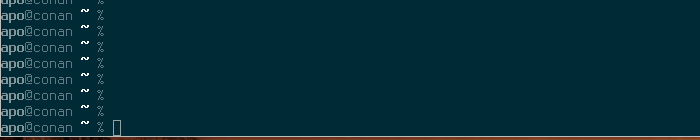
Der Port auf dem ZNC lauschen soll lässt sich beliebig festlegen. Sollte der IRC-Server, wie dies bei irc.debian.org der Fall ist, SSL unterstützen, muss ein Pluszeichen vor den Port des IRC-Servers gestellt werden. Ob es IPv4 oder doch schon IPv6 sein soll, Benutzername und Passwort, ist natürlich individuell verschieden.
Wer sich nicht sofort für das Aktivieren von zusätzlichen Modulen entscheiden möchte, kann das später immer noch nachholen. Dazu müsst ihr lediglich
/msg *status help
in eurem favorisierten IRC-Client eingeben, sobald ihr euch mit ZNC verbunden habt. Mit Befehlen wie
/msg *status ListAvailMods
/msg *status LoadMod Name-des-Moduls
erhaltet ihr Hilfe und könnt euren bevorzugten IRC-Gehilfen nachladen. Für mich war z.B. die log-Funktion wichtig, damit ich Nachrichten später noch lesen konnte. Für ZNC gibt es selbstverständlich auch ein Wiki, wo sich viele Hinweise und Antworten finden lassen und auch die obligatorische FAQ für ZNC.
Beispielkonfiguration mit Irssi
Wenn ZNC erst einmal auf dem Heim- oder vServer läuft, muss nur noch der favorisierte IRC-Klient so eingerichtet werden, dass dieser sich nun zuerst mit ZNC verbindet.
Für Irssi genügt z.B. folgender Eintrag in $HOME/.irssi/config:
servers = (
{
address = "123.123.123.123";
chatnet = "OFTC";
port = "55555";
use_ssl = "yes";
ssl_verify = "no";
autoconnect = "yes";
password = "Apo:meingeheimesPasswort";
}Die Adresse des ZNC-Servers, Port, Netzwerk, Benutzername und Passwort, das wars. Nach dem Start verbindet sich dann Irssi sofort verschlüsselt via SSL mit dem Bouncer, der wiederum eine verschlüsselte Verbindung zum IRC-Server irc.debian.org aufgebaut hat.
Wer sich E-Mail lesen gar nicht abgewöhnen kann, darf auch einen Cronjob einrichten und danach Logrotate anweisen einem die tägliche IRC-Logdatei per Mail zukommen zu lassen. 😉
